- ·上一篇教程:Win10系统如何取消网速限制?
- ·下一篇教程:win10电脑虚拟桌面的启动和创建及查看的方法?
win10电脑Bitlocker无法加密怎么解决?
Windows 10系统附带的设备加密功能在用户中非常流行,可以有效保护磁盘上的数据不被恶意查看和窃取。最近,一些网友表示无法使用设备在其计算机中的加密功能。我该怎么办? win10系统中的设备加密也是Bitlocker的功能。今天,小编将教你如何解决Bitlocker无法加密的问题。
教程/方法
1。在开始菜单上单击鼠标左键,然后选择设置选项。

2。在设置窗口的搜索框中输入bitlocker,然后单击Manage Bitlocker;

3。选择要关闭位锁的分区,然后单击以关闭BitLocker选项。
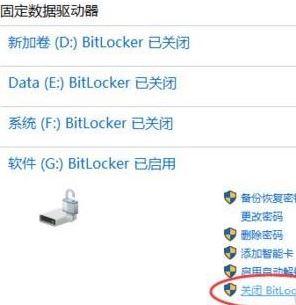
4。单击弹出窗口中的关闭BitLocker按钮。
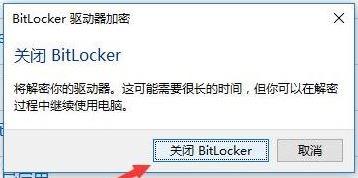
5,右下角将弹出解密,耐心等待解密完成。

以上介绍是关于win10系统无法加密的具体解决方案。
Tags:
作者:佚名评论内容只代表网友观点,与本站立场无关!
评论摘要(共 0 条,得分 0 分,平均 0 分)
查看完整评论